
Днес говорим за това как се случваИнсталирането на Chrome OS на компютъра и дали е възможно. Трябва да се отбележи, че Google не оставя операционната си система извън серията ноутбук партньори на Samsung. Поради тази причина опитите на платформата на компютър не са лесни.
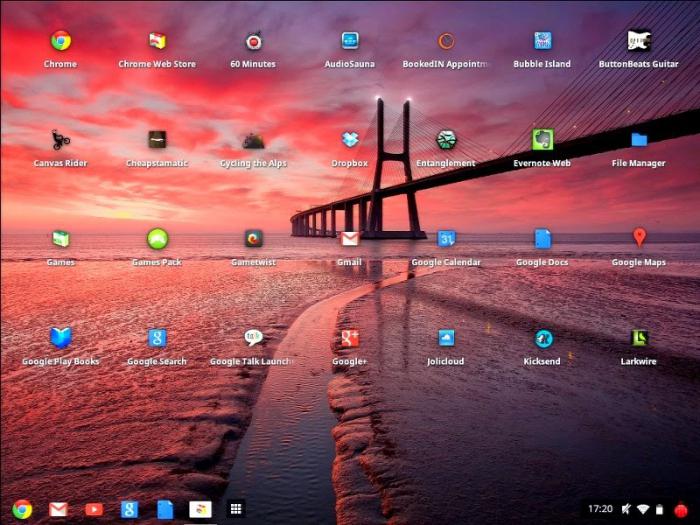

Така че, в случай на Chrome OS, инсталиране на компютъркакто следва. Изтеглете разпределителната система. Отворете изтегления ZIP архив и запишете IMG файла в отделна директория. Изтеглете програмата Image Writer и стартирайте EXE. Вмъкваме USB флаш устройството в компютъра и пишем IMG файла към него, като използваме приложението. Всички данни на сменяемите носители ще бъдат унищожени. В следващата стъпка стартираме платформата на Chrome OS. Рестартирайте компютъра и влезте в BIOS. Инсталирайте USB като първи източник на изтегляне. Първоначално изтеглянето ще се извърши с Chrome OS. Процесът е много по-бавен, отколкото на собствено оборудване. Факт е, че там е инсталирана платформата на SSD, в нашия случай се използва USB. Това е, разгърнахме Chrome OS, инсталирането на компютъра беше успешно.


Поставете устройството в USB.Свързваме се с кабелния интернет в лаптопа. При наличие на Wi-Fi активирайте точката за достъп. Включете лаптопа. Влизаме в BIOS. Задаваме старт от сменяем носител. Както виждате, в Chrome OS инсталацията на компютър и преносимо устройство до този момент е много подобна. Така че нека продължим. Рестартирайте лаптопа. Ако всичко е направено правилно, първото нещо, което се появява на екрана е началният екран на проекта на Chrome OS. След това ще се появи прозорец "Започнете". Тук трябва да изберем връзката към мрежата, оформлението и езика. След това кликнете върху „Продължи“. Ще се отвори прозорецът "Вход". На този етап трябва да посочите идентификационните данни на профила си в Google. След това натиснете бутона "Вход". Ще има процедура по проверка. Ако системата одобри оторизацията, можете да отидете на избора на аватар. Можете да зададете всяка снимка или да използвате камера за лаптоп, за да зададете лична снимка. По този начин стартирането ще бъде реализирано и ние ще продължим да работим върху платформата.

Но по-долу ще разгледаме как да инсталирате ChromeOS като основна платформа за твърдия диск. Процесът не е много сложен. Системата се нуждае само от няколко минути, за да прехвърли данни от преносим носител на HDD. Затова стартираме от флаш устройството и извикваме системната конзола, като натискаме клавишната комбинация Ctrl + Alt + T на клавиатурата. Въведете командата shell в прозореца. Натиснете бутона "Enter". Изчакваме системата да отговори и въведем следния ред: / usr / sbin / chromeos-install. Кликнете върху „Enter“. Системата ще поиска разрешение за инсталиране на платформата. Ние потвърждаваме намеренията си. За да направите това, в съответния диалог натиснете клавиша “y” на клавиатурата, след това “Enter”. В следващата стъпка Dell build ще поиска парола. Въвеждаме вградения код: dell1234. Натиснете бутона "Enter". Платформата на Chrome OS ще започне инсталирането и след няколко минути можете да стартирате системата от твърдия диск. След приключване на процедурата изключете лаптопа и извадете устройството от USB порта.
Следует отметить, что в Chrome OS установка програми, игри и всякакви разширения се извършва чрез специален магазин на Google. Достъпът до главната файлова система може да се получи чрез вградения мениджър. Инсталирането на разширения може значително да увеличи възможностите на този инструмент. Също така има достъп до всички уеб базирани в облака уеб услуги, като авторството на Google, или от компании на трети страни.
Chrome OS е лесна за използване ибърза работа. Използвайки устройство на базата на описаната платформа, винаги ще имате достъп до всякаква информация или ще можете да използвате необходимата уеб услуга. Последната стъпка е да върнете флаш устройството в първоначалното си състояние с помощта на HPUSBDisk.


























